win10回收站清空了怎么办,win10如何恢复回收站删除的文件
win10回收站清空了怎么办?不小心清空了电脑(包括win10/8/7)的回收站还能恢复吗?答案是肯定的,那么回收站清空了又该怎么恢复?当我们电脑里面存储的数据过多的话,我们会删除一些资料,这时候被删除的资料就会转移到回收站中。但是回收站资料过多的话会造成电脑卡顿,或者用户更换电脑时,想要清除掉一些隐私,用户就会选择清空回收站。如果不小心把回收站清空了,win10如何恢复回收站删除的文件呢?

win10回收站清空了怎么办?其实对于这个问题,Windows系统在开发的时候早已有准备解决方案。清空回收站只是磁盘上的某个数据记录被删除,而数据本质上没有真正被删除,我们可以通过Windows系统自行修复还原被清空的回收站文件。但是系统自行修复也不是十全十美的,有时候系统也会出现一些Bug导致我们无法很好的恢复回收站清空的文件,这时候我们就需要一些辅助的工具来帮助我们将被清空的回收站文件进行恢复,小编在这里以win10电脑为例,给大家介绍一款专业的回收站清空恢复工具——数据蛙数据恢复专家。
数据蛙数据恢复专家是一款高级、专业、技术领先的电脑数据恢复软件。支持win7、win8、win10等电脑系统,可以恢复永久删除的文件、视频、图片、音频、电子邮件等,支持从电脑的硬盘(包括C盘、D盘、E盘、F盘等)、可移动驱动器(如外接的U盘和硬盘等)、内存卡、SD卡等介质中恢复被误清的回收站文件、误删的U盘数据、以及被误删的硬盘文件等。
下面是使用数据蛙数据恢复专家免费试用版进行回收站文件恢复的详情解说。
Win10如何恢复回收站删除的文件:
在开始之前我们需要准备好一些必要的回收站数据恢复工具:
- 1)win7/8/10电脑一台
- 2)数据蛙数据恢复专家软件
步骤1.下载并打开软件。点击上方「软件下载」按钮,在数据蛙官网下载最新版的软件,打开下载软件包的文件夹,然后双击数据蛙数据恢复专家应用程序就可以打开软件了。为了避免错误购买,软件打开后不注册即为免费试用版,可直接点击「免费试用」进行体验。免费版具有扫描和预览功能,但是不具有恢复保存至电脑的功能。
步骤2.选择左下方的「回收站」,然后点击右下方的「扫描」,对回收站的文件进行扫描。
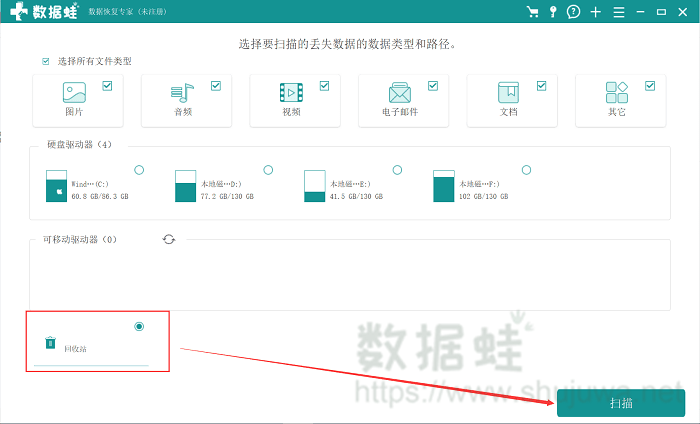
Ps:可根据需要选择图片、音频、视频、电子邮件、文档等进行快速扫描。
步骤3.扫描结束后,选择需要恢复的回收站文件,点击软件界面右下角的「恢复」即可将Windows清空回收站的文件救回。为了确保数据恢复的完整性和稳定性,保存恢复文件的目标路径最好与正在扫描的磁盘路径不同。
提示:
- 1.用户可输入文件名,之后点击放大镜进行搜索查找到相应的文件。
- 2.用户也可以点击筛选器输入相应的日期或文件名信息,查找到对应的数据文件。
- 3.参考下图,用户可查找到回收站文件的详情列表和内容。
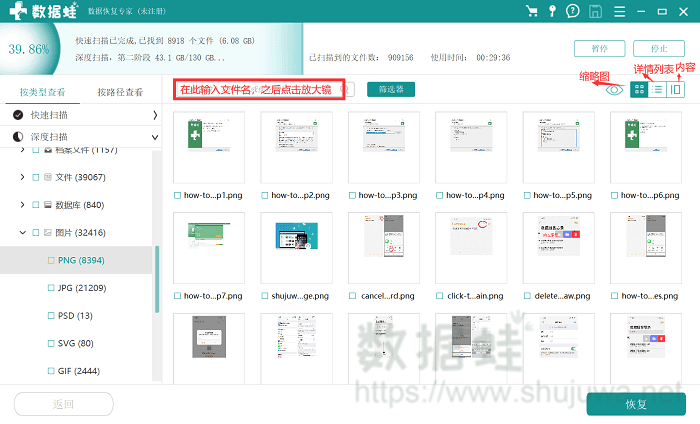
步骤4.用户可点击每一个模块左边的箭头,查看更详细的文件夹资料,方便查找。
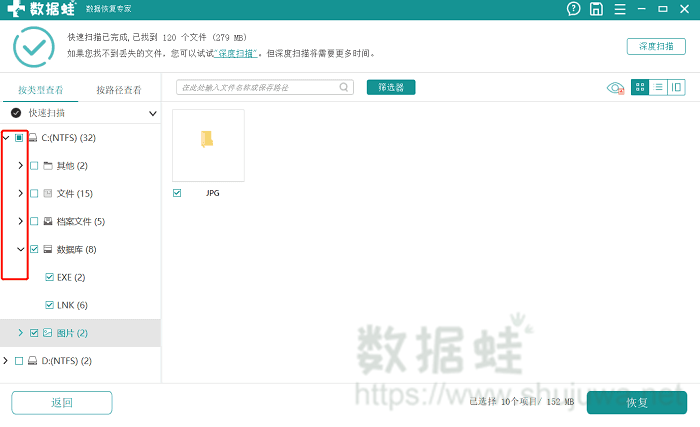
步骤5.图片可以预览,用户可点击图片下方的放大镜进行放大预览。
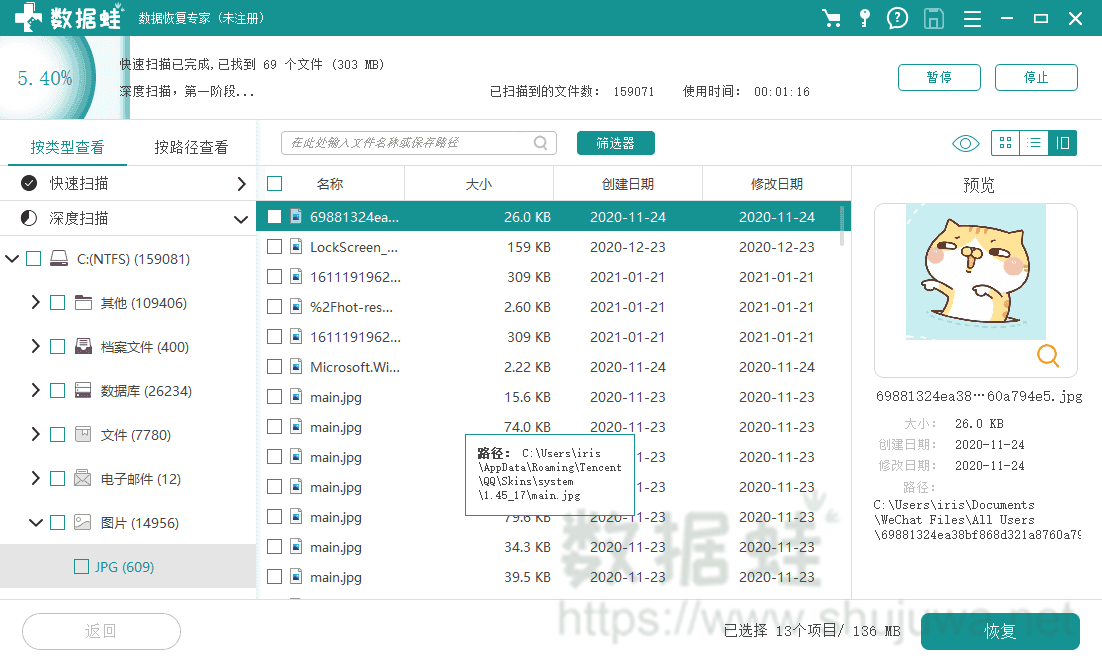
步骤6.如果您找不到丢失的文件,您可以试试「深度扫描」,深度扫描可以扫描到更详细的数据文件,如音频、电子邮件等,同时深度扫描需要一定的时间。
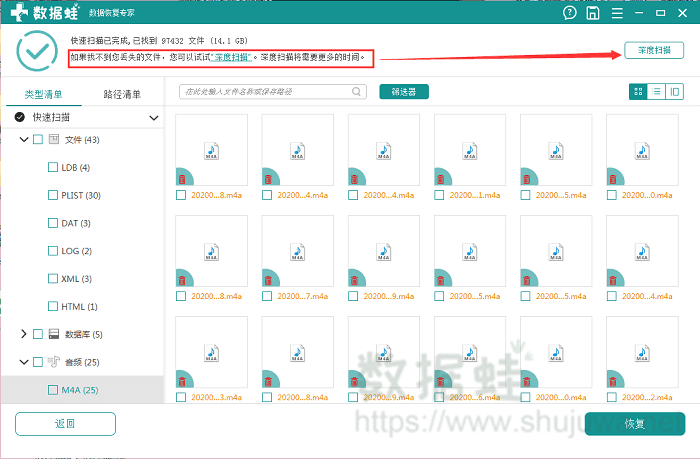
win10如何恢复回收站删除的文件?以上就是win10回收站清空了怎么恢复的基本教程,同时适用win7、win8系统,操作上非常简单易学。这里强调一下,数据蛙数据恢复专家提供的扫描与预览功能都属于免费功能,大家可以放心的使用数据蛙数据恢复专家查看文件的基本情况并且尝试恢复被清空的回收站文件。

先试用 后付费 一键扫描 即扫即可看结果